Ngày nay thiết kế banner trên điện thoại để thông báo các sự kiện diễn ra sắp tới, thiết kế banner để bán hàng online, bán mỹ phẩm…đã trở nên dễ dàng hơn bao giờ hết khi đã có các ứng dụng chỉnh sửa ảnh, công việc đơn giản mà người dùng chỉ cần thao tác đó là lựa chọn hình ảnh, lựa chọn nội dung cần hiển thị, thêm các hiệu ứng hoặc bộ lọc màu, phần việc còn lại sẽ để cho ứng dụng thiết kế đồ họa hoàn thiện và xử lý nốt. Thủ thuật tải nhạc Lossless bằng điện thoại android Làm mịn da bằng Camera360 trên Android Đọc và trả lời tin nhắn điện thoại Android bằng máy tính Chặn số điện thoại trên điện thoại Zenfone Cách khóa màn hình bằng hình ảnh
Công cụ chỉnh sửa ảnh Canva sẽ giúp bạn trở thành 1 designer chuyên nghiệp khi có thể tự tay thiết kế các mẫu banner theo các phong cách yêu thích. Rất nhiều mẫu banner có sẵn trên ứng dụng này để bạn có thể lựa chọn đa dạng thể loại, chủ đề khác nhau như: Ăn uống, mua sắm, kinh doanh, sự kiện…Cùng 9Mobi.vn tìm hiểu cách làm banner bằng điện thoại với ứng dụng Canva trong bài viết bên dưới đây.

Hướng dẫn thiết kế banner trên điện thoại với ứng dụng Canva
Cách làm banner bằng điện thoại
Bước 1: Đầu tiên các bạn tải ứng dụng hỗ trợ làm banner bằng điện thoại theo đường dẫn bên dưới đây:
– Download: Canva cho Android– Download: Canva cho iPhone
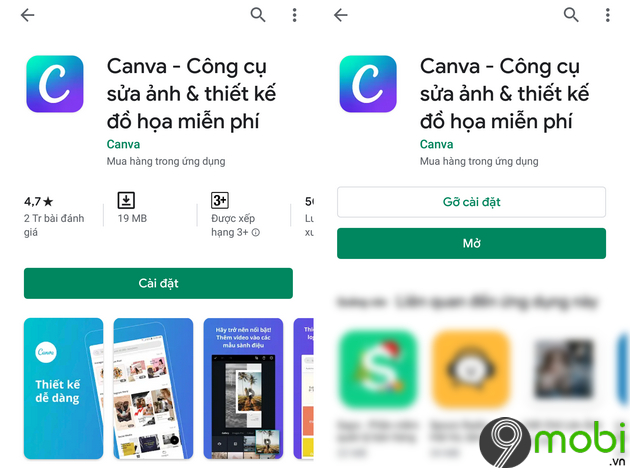
Bước 2: Tiến hành truy cập vào ứng dụng sau khi đã tải xuống và cài đặt trên điện thoại thành công. Để sử dụng các chức năng trên Canva, đầu tiên các bạn cần phải đăng nhập . Có 3 phương thức để bạn có thể đăng nhập trên ứng dụng này:
+ Đăng nhập bằng Facebook+ Đăng nhập bằng Google+ Đăng nhập bằng email khác
Bước 3: Tại giao diện chính của ứng dụng Canva, bạn tìm đến thanh công cụ tìm kiếm và nhập vào đó với từ khóa: Banner -> Chọn vào dòng Mẫu Banner phía bên dưới.
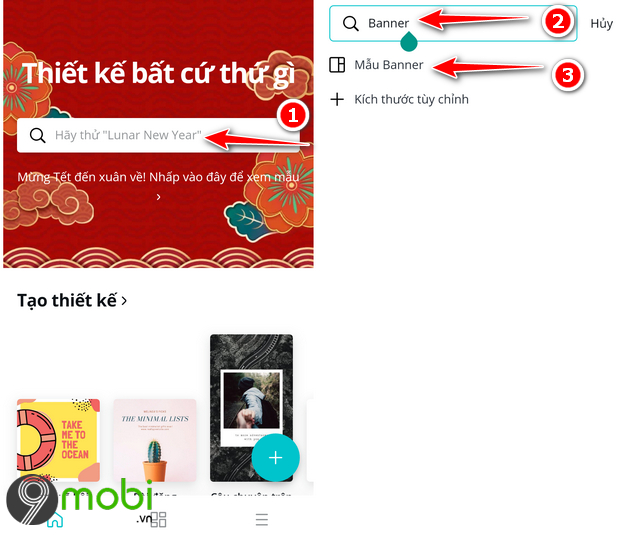
Có rất nhiều mẫu Banner có sẵn đa dạng nhiều chủ đề, thể loại khác nhau để bạn có thể lựa chọn. Nhấn chọn vào mẫu ưng ý để bắt đầu thiết kế banner trên điện thoại với ứng dụng này
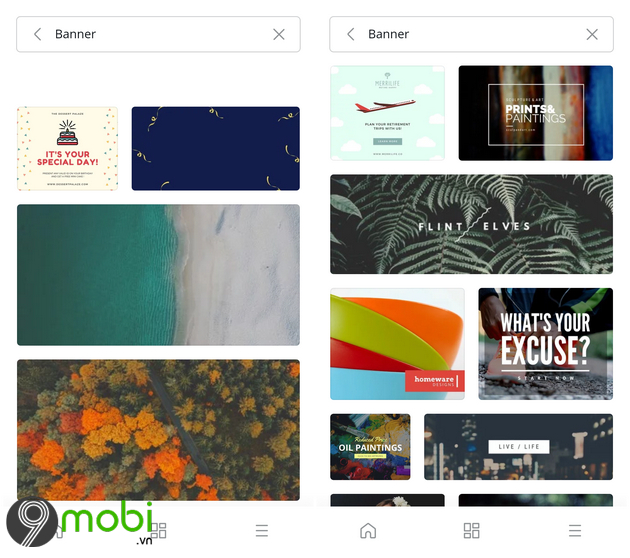
Bước 4: Thao tác thiết kế banner trên Canva rất đơn giản. Bạn nhấn vào nội dung nào thì ứng dụng sẽ hỗ trợ bạn chỉnh sửa nội dung đó. Ví dụ nhấn vào ảnh thì bạn có thể chỉnh sửa ảnh, nhấn vào chữ thì có thể chỉnh sửa chữ.
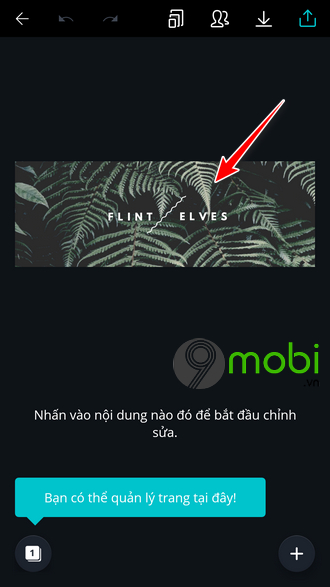
Với hình ảnh để tạo cho banner bạn lựa chọn, bạn có thể dùng hình trong bộ sưu tập có sẵn trên ứng dụng hoặc dùng hình ảnh trong thư viện của điện thoại.
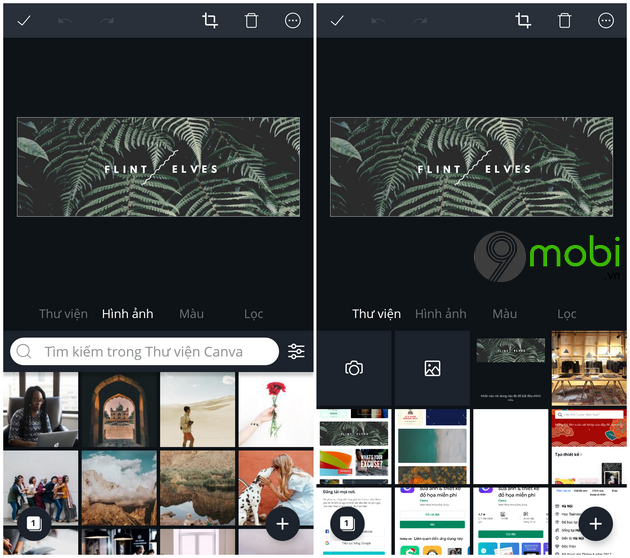
Bạn có thể thiết lập màu, lựa chọn các bộ lọc để hình ảnh được đẹp mắt hơn.
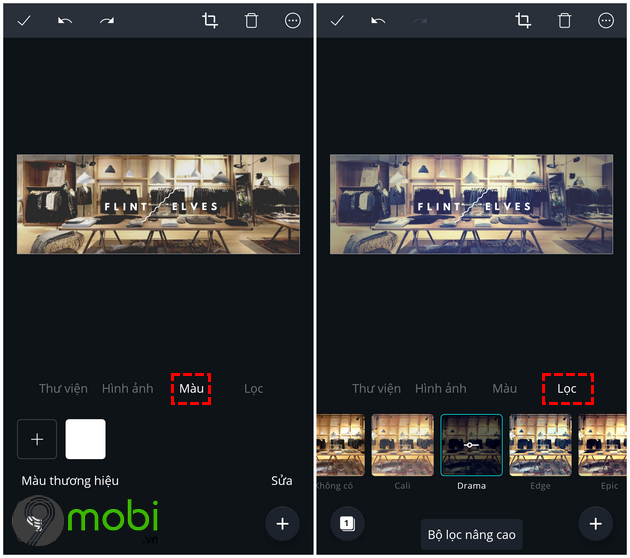
Biểu tượng dấu + sẽ cho phép bạn có thể thêm các nội dung khác vào trong banner đang tạo như: Văn bản, hình ảnh, nhãn dán…
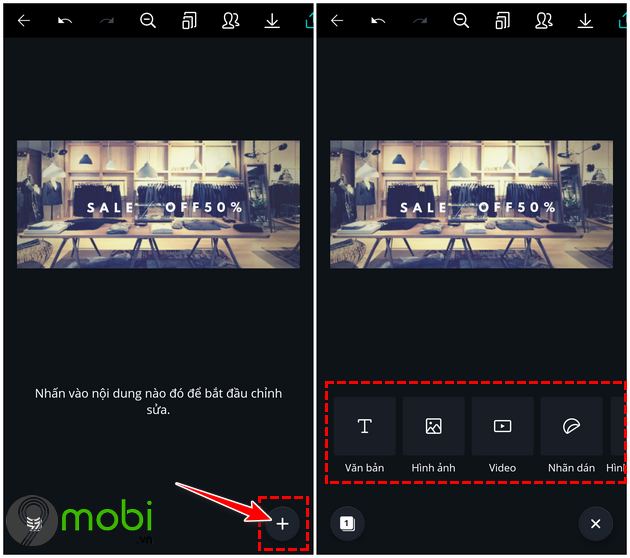
Bước 5: Sau khi đã thiết kế banner ưng ý, để hoàn tất quá trình, bạn nhấn vào biểu tượng mũi tên quay xuống -> Nhấn vào biểu tượng mũi tên quay xuống một lần nữa ở cửa sổ tiếp theo.
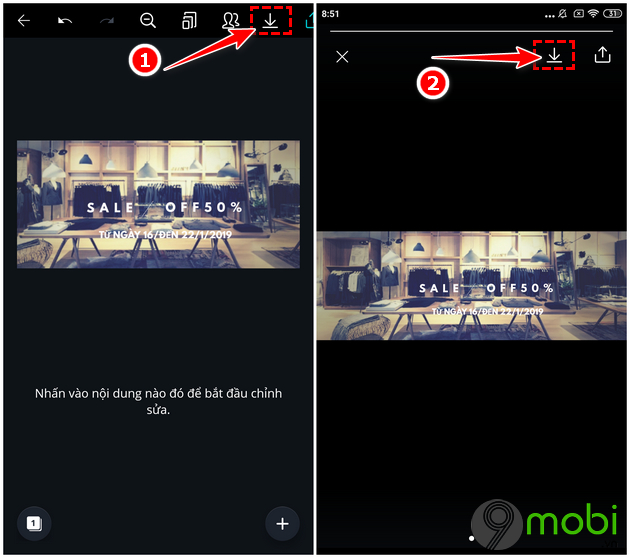
Banner bạn vừa tạo trên Canva sẽ được lưu trong thư viện của điện thoại. Bạn cũng có thể chia sẻ hình ảnh này lên các trang mạng xã hội khác…
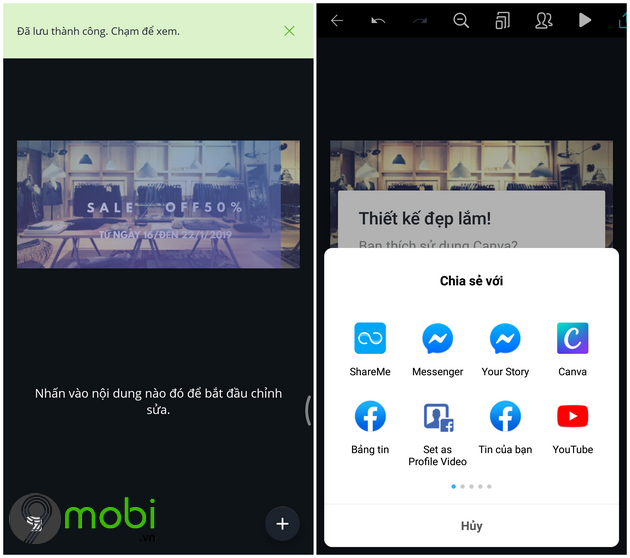
Cách làm banner bằng điện thoại như hướng dẫn mà 9Mobi.vn vừa chia sẻ bên trên vô cùng đơn giản phải không nào. Nếu muốn chèn logo vào ảnh ngay trên điện thoại của mình, các bạn tham khảo cách chèn logo vào ảnh trên điện thoại tại đây.

Tôi là Nguyễn Văn Sỹ có 15 năm kinh nghiệm trong lĩnh vực thiết kế, thi công đồ nội thất; với niềm đam mê và yêu nghề tôi đã tạo ra những thiết kếtuyệt vời trong phòng khách, phòng bếp, phòng ngủ, sân vườn… Ngoài ra với khả năng nghiên cứu, tìm tòi học hỏi các kiến thức đời sống xã hội và sự kiện, tôi đã đưa ra những kiến thức bổ ích tại website nhaxinhplaza.vn. Hy vọng những kiến thức mà tôi chia sẻ này sẽ giúp ích cho bạn!
